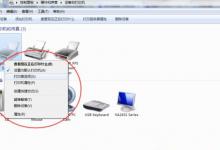教你SPSS中日期类型变量转换有哪些
|
在对实际科研数据进行统计分析的工作中,经常会遇到需要对日期类型变量进行处理的问题。例如,我们在进行新冠肺炎相关问卷调查数据的整理录入时,就需要录入出省时间、调查日期等与日期相关的指标信息。SPSS软件支持我们去定义或进行日期类型的变量转换,操作方式也很简单,我们一起来学习下。 一、分割日期变量 我们在SPSS中第一列输入一个字符串类型的时间值:1999-01-01,接下来我们将使用这个字符串时间,将它进行某种格式的时间转换。首先点击【数据】--【定义日期和时间】。
我们在“定义日期”界面中,可以看到多种定义的格式,如定义为“年、月”或者是“年、季度、月”,选择一种我们想要的格式,在右侧就可以看到该个案转换为日期类型的预览值,点击“确定”转换为日期类型格式。
如果我们选择的是“年、月”格式,此时SPSS会新生成“YEAR_”、“MONTH_”和“DATE_”指标,分别代表年、月以及年月的英文。
二、转换为日期类型 上述步骤将字符串的日期,分割为年份和月份字符串,接下来我们利用分割出来的新变量,转换为日期类型的变量,点击【转换】--【日期和时间向导】,进入日期和时间向导界面,选择“使用包含部分日期或时间内容的变量创建日期/时间变量”,见图4。
随后将上述步骤生成的年份和月份变量,填入到对应框内,如下图5,再点击下一步。
随后我们填写要新生成的日期类型变量的名称,如“转换后的日期”,选择要输出的日期格式,在执行项中,勾选“立即创建变量”,最后点击“完成”按钮,进行日期类型转换。
三、转换结果 转换后的日期类型变量见下图7红框,对于其他转换过程中的变量,我们进行删除即可。
将SPSS视图从“数据视图”切换为“变量视图”,我们可以看到该转换出来的类型为“日期类型”。
通过以上两步,我们就成功地将字符串类型的日期转换为日期类型的日期,方便后面我们进行统计分析,如时间序列的预测分析等。 |

 图1:定义日期和时间
图1:定义日期和时间